ฉันควรสลีป ไฮเบอร์เนต หรือปิดเครื่องพีซีที่ใช้ Windows ตอนกลางคืนหรือไม่
คำถามที่คนใส่ใจพลังงานส่วนใหญ่มี! ฉันควรจำศีลหรือปิดเครื่องคอมพิวเตอร์ Windows 11 หรือ Windows 10 ตอนกลางคืนหรือไม่ ไหน(Which)ดีกว่ากัน? ในบทความนี้ เราจะสำรวจทั้งสองตัวเลือก จากนั้นคุณสามารถตัดสินใจได้ด้วยตัวเอง
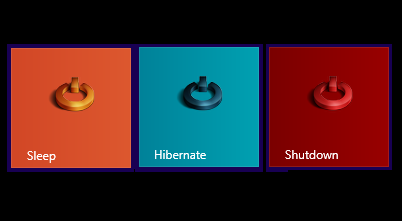
เมื่อใดควรเข้าสู่โหมดสลีป(Sleep)ไฮเบอร์เนต(Hibernate)หรือปิดเครื่องพีซี
หากคุณเป็นผู้ใช้Windows Microsoftแนะนำให้คุณตั้งค่าพีซีให้ "ไฮเบอร์เนต" ในชั่วข้ามคืน “ ไฮเบอร์เนต(Hibernate) ” จะปิดจอภาพของคุณให้มีพลังงานประมาณ 5 วัตต์ และพีซีของคุณเหลือ 2.3 วัตต์ ซึ่งเกือบจะเหมือนกับการปิดพีซีของคุณ (จอภาพของคุณใช้ศูนย์วัตต์เมื่อปิด ไม่ว่าจะด้วยวิธีใด คุณประหยัดเงินได้มากถึง $90 ต่อปี ค่าไฟเมื่อเทียบกับพีซีที่เปิดใช้งานโปรแกรมรักษาหน้าจอ 3 มิติ
หากคุณใช้คุณลักษณะ "ไฮเบอร์เนต" ของWindows XP (และเวอร์ชันก่อนๆ รวมทั้งWindows 2000และWindows Me ) หรือแม้แต่คุณลักษณะ "สลีป" ของDellและพีซีรุ่นอื่นๆ ส่วนใหญ่ ก็ไม่สำคัญหรอกว่าถ้าคุณปิดเครื่อง หรือจำศีล
แม้แต่คนที่Energy Starก็เห็นด้วยว่าคุณประหยัดพลังงานได้เกือบเท่ากับการปิดเครื่องคอมพิวเตอร์ในตอนกลางคืน (ลบด้วยการถอดปลั๊ก) และคุณจะไม่ต้องทนกับกระบวนการ "รีบูต" อันยาวนานในเช้าวันรุ่งขึ้น คอมพิวเตอร์ของคุณควร "ปลุก" ใน 30 วินาทีหรือน้อยกว่า
คน ที่Energy Starยังคงชอบให้คุณปิดคอมพิวเตอร์ในเวลากลางคืนเพื่อการประหยัดพลังงานสูงสุด “เราทุกคนล้วนเกี่ยวกับการประหยัดพลังงาน และเมื่อคุณปิดเครื่องคอมพิวเตอร์ในเวลากลางคืน คุณจะประหยัดพลังงานได้มากที่สุด” Craig Hershbergผู้จัดการโปรแกรมสำหรับอุปกรณ์สำนักงานและอุปกรณ์อิเล็กทรอนิกส์สำหรับผู้บริโภคกล่าว “ทุกๆ เล็กน้อยช่วยได้ มันเพิ่มขึ้นทั้งหมด”
อ่าน(Read) : ความแตกต่างระหว่าง Sleep, Hybrid Sleep & Hibernation
เมื่อใดควรใช้ Sleep Windows PC
ใช้โหมดสลีป(Use Sleep)หากคุณวางแผนที่จะอยู่ห่างจากพีซีและอาจใช้งานไม่ได้สักสองสามนาทีหรือหลายชั่วโมง วิธีนี้ใช้พลังงานเพียงเล็กน้อย พีซีของคุณเริ่มทำงานเร็วขึ้น และคุณจะกลับไปยังจุดที่คุณค้างไว้ได้ทันที บนเดสก์ท็อป คุณสามารถใช้ ตัวเลือก สลีป(Sleep)แทนบนพีซีรุ่นล่าสุดที่มีฟีเจอร์ โหมดสลีปแบบ ไฮบริด (Hybrid)เป็นการผสมผสานระหว่างการนอนหลับและการจำศีล มันทำให้เอกสารและโปรแกรมที่เปิดอยู่ในหน่วยความจำและบนฮาร์ดดิสก์ของคุณ แล้วทำให้คอมพิวเตอร์ของคุณอยู่ในสถานะใช้พลังงานต่ำ เพื่อให้คุณสามารถทำงานต่อได้อย่างรวดเร็ว
เมื่อใดควรใช้ไฮเบอร์เนต Windows PC
ใช้โหมดไฮเบอร์เนต(Use Hibernate)ในตอนกลางคืนและเมื่อคุณวางแผนที่จะทำงานอีกครั้งในเช้าวันรุ่งขึ้น ไฮเบอร์เนต(Hibernate)ใช้พลังงานน้อยกว่าโหมดสลีป และเมื่อคุณเปิดเครื่องแล็ปท็อปอีกครั้ง คุณจะกลับสู่จุดที่ค้างไว้อย่างรวดเร็ว
เมื่อใดควรปิดเครื่อง Windows PC
ใช้การปิดระบบ(Use Shutdown)ในเวลากลางคืนหากคุณไม่ได้วางแผนที่จะใช้พีซีเป็นเวลา 1 วันขึ้นไป การปิดพีซีสัปดาห์ละครั้งเป็นความคิดที่ดีเสมอ
อย่างไรก็ตาม ต่อไปนี้คือ "ตำนาน" ของผู้บริโภคที่ควรค่าแก่การพูดถึง:
- การปิดพีซีของคุณจะใช้พลังงานมากกว่าการเปิดเครื่องทิ้ง(Turning your PC off uses more energy than leaving it on)ไว้ ไม่จริง. พลังงานที่เพิ่มขึ้นเล็กน้อยที่คุณใช้เมื่อเปิดเครื่อง ซึ่งแตกต่างกันไปตามยี่ห้อและรุ่นของพีซีนั้นยังคงมีขนาดเล็กกว่าปริมาณที่คุณใช้ในการเปิดเครื่องไว้เป็นระยะเวลานาน
- การเปิดและปิดพีซีของคุณทำให้(Turning your PC on and off wears it out)เสื่อมเสีย เฮิร์ช เบิร์ก(Hershberg)และคนอื่นๆพูดเมื่อ 10 ปีก่อน มีบางอย่างเกี่ยวกับเรื่องนี้ แต่ไม่ใช่วันนี้ เดิมทีฮาร์ดดิสก์ของ PC ไม่ได้จอดโดยอัตโนมัติเมื่อปิดเครื่อง และการเปิด/ปิดบ่อยๆ อาจทำให้ฮาร์ดดิสก์เสียหายได้ พีซีในปัจจุบันได้รับการออกแบบมาเพื่อรองรับรอบการเปิด/ปิด 40,000 รอบก่อนเกิดความล้มเหลว และนั่นเป็นตัวเลขที่คุณไม่สามารถเข้าถึงได้ในช่วงอายุการทำงานห้าถึงเจ็ดปีของคอมพิวเตอร์
สกรีนเซฟเวอร์ประหยัดพลังงาน ไม่จริง. สกรีนเซฟเวอร์อย่างน้อยก็ใช้ได้ 42 วัตต์; ผู้ที่มีกราฟิก 3 มิติสามารถใช้งานได้มากถึง 114.5 วัตต์ เป็นการคิดที่ผิดอย่างยิ่งที่โปรแกรมรักษาหน้าจอจะประหยัดพลังงาน - คอมพิวเตอร์ของคุณใช้พลังงานเป็นศูนย์เมื่อ “ปิด” (Your computer uses zero energy when “off.”)นั่นเป็นความจริงก็ต่อเมื่อไม่ได้เสียบปลั๊ก มิฉะนั้น พีซีจะใช้ "พลังหมัด" หรือประมาณ 2.3 วัตต์ เพื่อรักษาการเชื่อมต่อเครือข่ายในพื้นที่ เหนือสิ่งอื่นใด ในโหมด "ไฮเบอร์เนต" พีซีของคุณใช้กำลังไฟ 2.3 วัตต์เท่ากัน ในโหมด "สลีป" พีซีของคุณใช้พลังงานประมาณ 3.1 วัตต์ จอภาพใช้พลังงานเป็นศูนย์เมื่อปิด
ปกติทำอะไร? ฉันมักจะไฮเบอร์เนตทุกวัน แต่ควรปิดตัวลงในช่วงสุดสัปดาห์หรือเมื่อฉันแน่ใจว่าฉันจะไม่ใช้พีซีในวันถัดไป
Related posts
วิธี Shutdown, Restart, Sleep, Hibernate Windows 10
เลือกสิ่งที่ปิดฝาแล็ปท็อปทำ: Shutdown, Hibernate, Sleep
Hibernate option หายไปใน Control Panel ใน Windows 10
ความแตกต่างระหว่างโหมดสลีปและไฮเบอร์เนตใน Windows 10 คืออะไร?
Windows 10 ไม่ได้ Sleep | Sleep Mode ไม่ทำงานใน Windows 10
วิธีประหยัดพลังงานแบตเตอรี่ขณะท่องเว็บใน Internet Explorer
13 วิธีในการประหยัดพลังงานด้วยการปรับแต่งแผนการใช้พลังงานใน Windows
ไม่สามารถพิมพ์ได้หลังจาก Blackout or Power Outage บน Windows 10
วิธีเปิดใช้งานตัวเลือกไฮเบอร์เนตใน Windows 10
กำหนดค่าตัวเลือกพลังงานใน Windows 7/8/8.1
วิธีการเปลี่ยน Laptop Lid Open Action ใน Windows 10
วิธีเปิดใช้งานหรือปิดใช้งาน Battery Saver ใน Windows 10
วิธีการเปลี่ยน Windows 11/10 Lock Screen Timeout Period
Windows 10 Brightness Control ไม่ทำงานหรือเปลี่ยนแปลงโดยอัตโนมัติ
แล็ปท็อป Battery Usage Tips & Optimization Guide สำหรับผู้ใช้ Windows
Fix มี Are Currently No Power Options Available
วิธีการแสดงหรือซ่อน Dim display หลังจากจาก Power Options ใน Windows
วิธีการตรวจสอบ, ลดลงหรือ Increase CPU usage ใน Windows 10
วิธีการลบ Power Plan ใน WIndows 10
PowerPlanSwitcher ช่วยให้คุณเปลี่ยนแผน Power ได้อย่างรวดเร็วใน Windows 10
